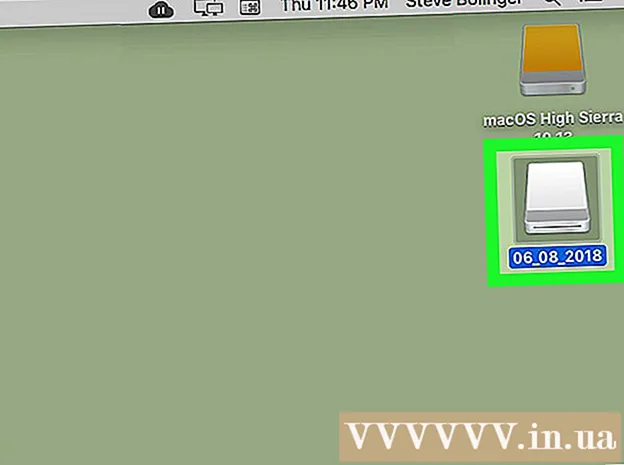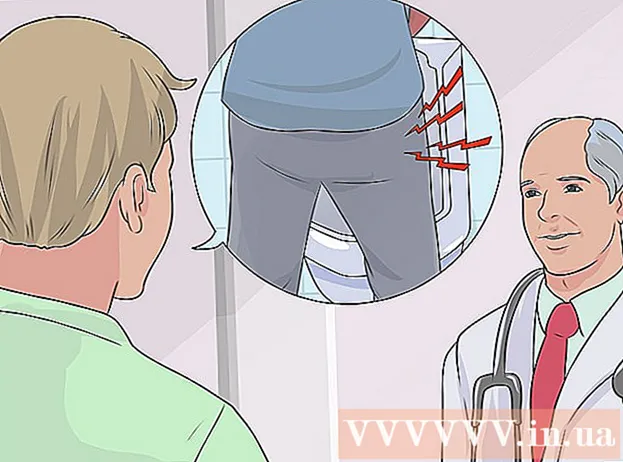Autor:
John Stephens
Data Utworzenia:
2 Styczeń 2021
Data Aktualizacji:
1 Lipiec 2024
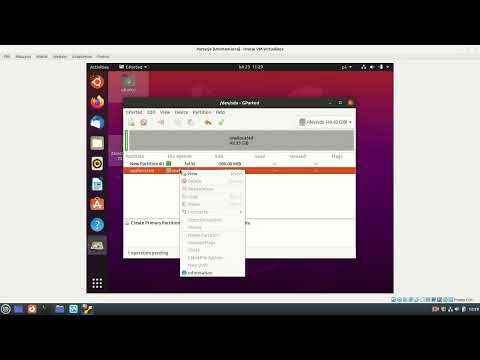
Zawartość
System operacyjny Linux zapewnia wiele prostych sposobów pomocy użytkownikom w instalowaniu nowych programów, na przykład za pośrednictwem Centrum oprogramowania Ubuntu i Menedżera pakietów Synaptic. Jednak niektóre aplikacje nadal trzeba instalować z konsoli poleceń. W tym artykule dowiesz się, jak zainstalować aplikację z pliku INSTALL.sh za pomocą wiersza poleceń.
Kroki
Pobierz oprogramowanie, które chcesz pobrać. Niezbędne pliki są zwykle kompresowane do plików .tar, .tgz lub .zip.

Wypakuj plik „.tar” lub „.zip” (w razie potrzeby). Jeśli pobrane oprogramowanie jest w formacie pliku archiwum, takim jak „.tar”, „.tgz” lub „.zip”, w celu uzyskania pliku .sh konieczne będzie wykonanie operacji dekompresji. Jeśli pobrany plik ma format „.sh”, pomiń ten krok. Użyj jednej z następujących metod, aby wyodrębnić archiwum:- Kliknij pobrane archiwum prawym przyciskiem myszy i wybierz Wypakuj tutaj (Wypakuj tutaj) (wyświetlana zawartość może się różnić w zależności od wersji systemu Linux).
- Jeśli używasz terminala, użyj polecenia „cd ~ / ścieżka", aby przejść do katalogu, w którym przechowywane jest archiwum. Zastąp„ path "ścieżką do katalogu (np.„ cd ~ / Downloads ”).
- Aby rozpakować pliki „.tar” lub „.tar.gz” za pomocą terminala, użyj „tar -xvf nazwa_pliku.tar„i naciśnij”Wchodzić„. Zastąp„ nazwa_pliku ”nazwą pliku (np.„ Tar -xvf jdk-14.0.2_linux-x64_bin.tar.gz ”)
- Aby wyodrębnić plik „.zip” z terminala, użyj polecenia „rozpakuj nazwapliku.zip„i naciśnij”Wchodzić„. Zastąp„ nazwa pliku ”nazwą pliku ZIP (np.„ Rozpakuj Minecraft.zip ”).

Znajdź pojemnik plik „.sh”. Aby to zrobić, należy dwukrotnie kliknąć rozpakowany folder i przeprowadzić wyszukiwanie, aby zobaczyć, który katalog zawiera plik install.sh.
Otwórz okno terminala. Program terminala ma czarną ikonę na pulpicie ze wskaźnikiem tekstowym. Kliknij tę ikonę w doku lub w menu Aplikacje, aby otworzyć program terminala.- Najszybszym sposobem na to w większości menedżerów okien jest naciśnięcie przycisku „Ctr + Alt + T”na klawiaturze.
Uzyskaj dostęp do ścieżki do rozpakowanego folderu. Import "cd ~ /”, po której następuje ścieżka do pliku„ .sh ”, a następnie naciśnij przycisk„Wchodzić". Użyj ukośnika (/), aby rozdzielić foldery. Na przykład, jeśli plik jest zapisany w folderze Pobrane, wpisz" cd ~ / Downloads / jdk-14.0.2_linux-x64_bin / bin " i naciśnij Enter.
- Aby upewnić się, że masz otwarty właściwy folder, wpisz „ls -a„w konsoli poleceń i naciśnij”Wchodzić„Powinieneś zobaczyć podobne listy plików i folderów.
Import chmod + x install.sh i naciśnij ↵ Enter. Jeśli plik instalacyjny ma inną nazwę, potrzebujesz ″ install.sh ″ z dokładną nazwą pliku. To jest akcja, która włącza plik wykonywalny pliku instalacyjnego. Po tym poleceniu nie jest wyświetlany żaden komunikat potwierdzający.
- Jeśli nie widzisz komunikatu o błędzie, oznacza to, że oryginalny plik jest wykonywalny.
- Możesz to zrobić również poza terminalem. Procedura będzie inna w zależności od dystrybucji Linuksa. Aby to zrobić w Ubuntu, po prostu kliknij prawym przyciskiem myszy plik „.sh” i wybierz Nieruchomości (Nieruchomości). Kliknij kartę Uprawnienia (Uprawnienia dostępu) i zaznacz pole wyboru „Zezwól na wykonywanie pliku jako program”.
Import bash install.sh i naciśnij ↵ Enter. Jeśli plik ma inną nazwę, zastąp „install.sh” poprawną nazwą pliku. Na przykład, aby zainstalować Netbeans, wpisz „bash netbeans-8.2-linux.sh„i naciśnij”Wchodzić’.
- Możesz użyć innych poleceń, takich jak „sh install.sh"lub"./install.sh". Jeśli nazwą pliku nie jest„ install.sh ", pamiętaj, aby zastąpić ją poprawną nazwą pliku, a następnie naciśnij przycisk"Wchodzić". Użyj jednego z powyższych poleceń i naciśnij"Wchodzić’.
Wprowadź hasło, aby uzyskać dostęp do komputera i naciśnij ↵ Enter. Instalacja aplikacji zostanie wykonana natychmiast po wykonaniu tej czynności.
Postępuj zgodnie z instrukcjami wyświetlanymi na ekranie, aby zakończyć instalację. W zależności od aplikacji może być konieczne wprowadzenie dodatkowych informacji, aby zakończyć instalację.
- Aby odinstalować określone oprogramowanie za pomocą terminala, należy wpisać polecenie „dpkg -list„aby otworzyć listę zainstalowanych programów w systemie operacyjnym Linux. Znajdź program, który chcesz odinstalować, i wprowadź polecenie”sudo apt-get -purge remove „i naciśnij”Wchodzić„Wprowadź hasło, aby uzyskać dostęp do komputera i naciśnij”Wchodzić„Reszta polega na wykonaniu niezbędnych instrukcji, aby odinstalować program.